win8安装密钥图文详解
相信很多用户安装win8系统没有问题,但是安装win8系统后激活系统就有点不知所错了,我们应该如何使用win8安装密钥呢?如果你不太清楚的用户,请来看看win8安装密钥图文详解吧。
我们如何使用win8安装密钥呢?不少的用户不知道如何使用win8安装密钥的方法,但是我们安装好系统后必须要安装密钥,我们应该如何来操作呢?小编就来分享一下win8安装密钥的方法吧。
win8安装密钥步骤:
大家下载镜像要核对MD5值是否为正确的win8安装密钥。

win8安装密钥示例1
windows8安装密钥向导
选择简体中文后,再选择“现在安装”

win8安装密钥示例2
接着输入安装激活密钥
简体中文多国语言版为:
NTTX3-RV7VB-T7X7F-WQYYY-9Y92F

win8安装密钥示例3
许可证条款
接着选择“接收许可条款”

win8安装密钥示例4
安装W8系统密钥类型选择
首次安装win8激活码选择自定义
如果是升级的,点击自定义选择之后,选择自定义上面的,如下图
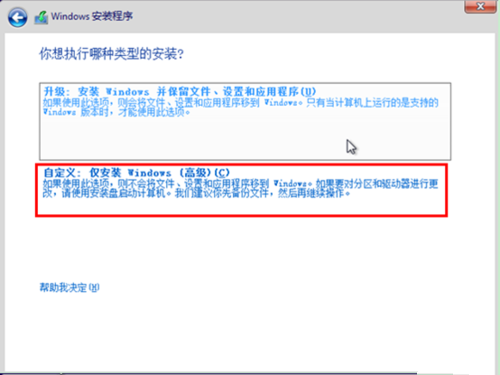
win8安装密钥示例5
格式化分区
虚拟机安装分了60GB,然后下一步
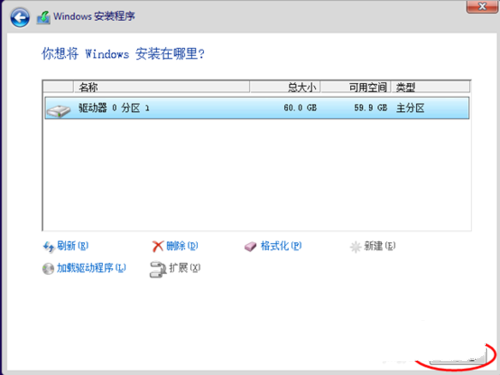
win8安装密钥示例6
其他注意事项:
出现提示格式不匹配时,选择“格式化”即可

win8安装密钥示例7
安装windows
选择好分区后,点击下一步

win8安装密钥示例8
选择“个性化”设置

win8安装密钥示例9
系统快速设置
针对win8系统更新、查找和设备名。选择“系统快速设置”,需要自定义
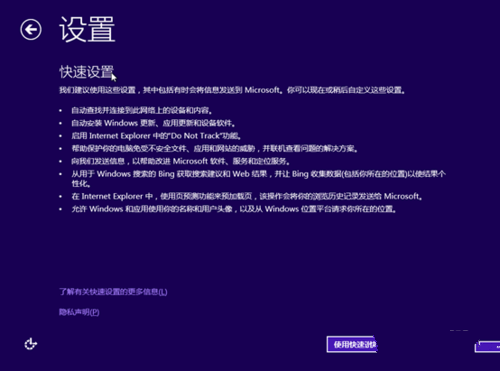
win8安装密钥示例10
Microsoft账户
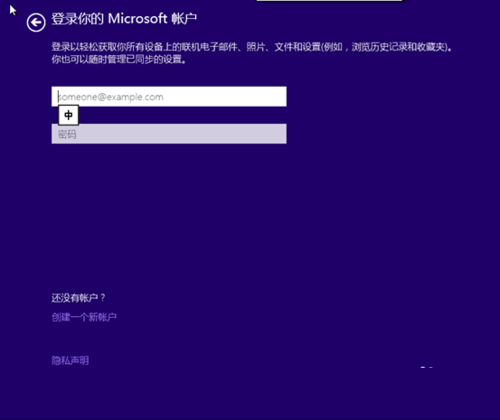
win8安装密钥示例11
创建Microsoft账号

win8安装密钥示例12
输入用户名和账号密码

win8安装密钥示例13
安装配置windows
系统进入配置更新。

win8安装密钥示例14
win8系统的安装过程就结束
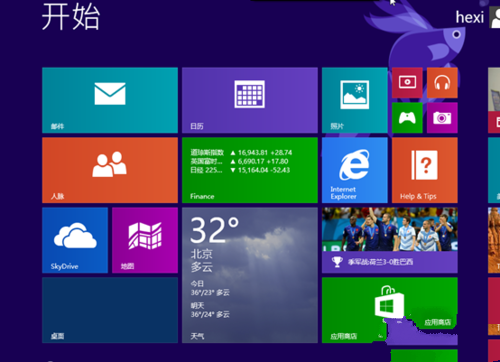
win8安装密钥示例15
相关阅读
win7系统排行
热门教程
软件合集